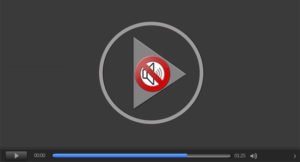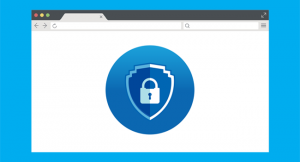Вероятно, при подключении накопителя к компьютеру вы получили сообщение «USB-диск защищен от записи». Поэтому вы не можете изменить информацию, находящуюся на нем и не можете отформатировать устройство обычным способом. А бывает и так, что перед форматированием USB-накопителя, защищенного от записи, необходимо снять защиту от записи.
Это довольно простой процесс, который можно выполнить за несколько минут, в зависимости от уровня сложности вашего USB. Поэтому в данной статье мы расскажем вам, как снять защиту от записи с USB-накопителя с помощью низкоуровневого форматирования. Также стоит отметить, что это один из самых простых и рабочих способов.
Что нужно сделать перед исправлением защищенного от записи USB-накопителя
Важно знать, что некоторые накопители имеют переключатель, который позволяет отключать и включать защиту от записи, в основном это доступно на адаптерах памяти. В настоящее время флеш-накопители не имеют такого механизма, но он может быть реализован внутри устройства и работать для предотвращения воздействия вирусов на накопитель.

Это средство защиты может вызвать проблемы в любой момент, поэтому лучше всего отключить его, чтобы иметь полный доступ к флеш-накопителю. Но это всегда связано с риском того, что у нас будет меньше безопасности в хранилище.
Как снять защиту от записи с USB-накопителя с помощью HDD Low Level Format Tool
Если вы пробовали множество способов из интернета и ни один из них не помог вам снять защиту от записи с флешки, вы можете попробовать низкоуровневое форматирование. Это наиболее агрессивное форматирование, и поэтому после него вы не сможете восстановить данные с помощью сторонних программ. Ваш USB-накопитель будет возвращен в заводское состояние.
Существует несколько причин, по которым USB-диск защищен от записи. Когда это происходит из-за проблем с секторами памяти накопителя, низкоуровневое форматирование направлено именно на восстановление этих секторов памяти, возвращая их в заводское состояние и удаляя любые следы существующих конфигураций.
Именно здесь на помощь приходит HDD Low Level Format Tool — бесплатная программа, которая позволяет сделать все необходимое для снятия защиты от записи. Итак, первое, что вам нужно сделать, это скачать ее по безопасной ссылке, которую мы оставили, установить (если захотите, так как имеется портативная версия программы) и открыть.
Когда вы откроете программу, вы увидите все подключенные накопители с соответствующей информацией для программы, на этом этапе выберите ваш USB-накопитель и нажмите «Continue».
Затем вы увидите другой раздел программы с тремя вкладками: «Device details», «LOW-LEVEL FORMAT» и «S.M.A.R.T.». Выберите вторую вкладку и нажмите кнопку «FORMAT THIS DEVICE», но сначала убедитесь, что опция «Perform quick wipe» отключена.
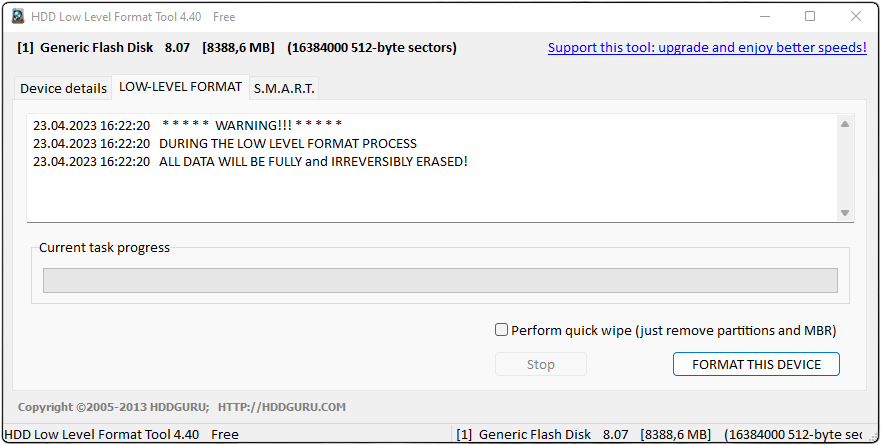
Подождите несколько минут, после чего процесс низкоуровневого форматирования будет завершен, и ваш USB-накопитель будет готов к работе. Однако по ходу процесса может появиться несколько предупреждений, если в вашем случае именно так, то у вашего USB-накопителя есть другие проблемы, которые невозможно решить с помощью описанного нами способа.
Это самый безопасный и надежный метод, чтобы беспроблемно снять защиту от записи с USB-накопителя. Данный метод был опробован и проверен, поэтому я рекомендую его, к тому же у него есть дополнительный бонус — это бесплатный способ, а информации в интернете предостаточно.